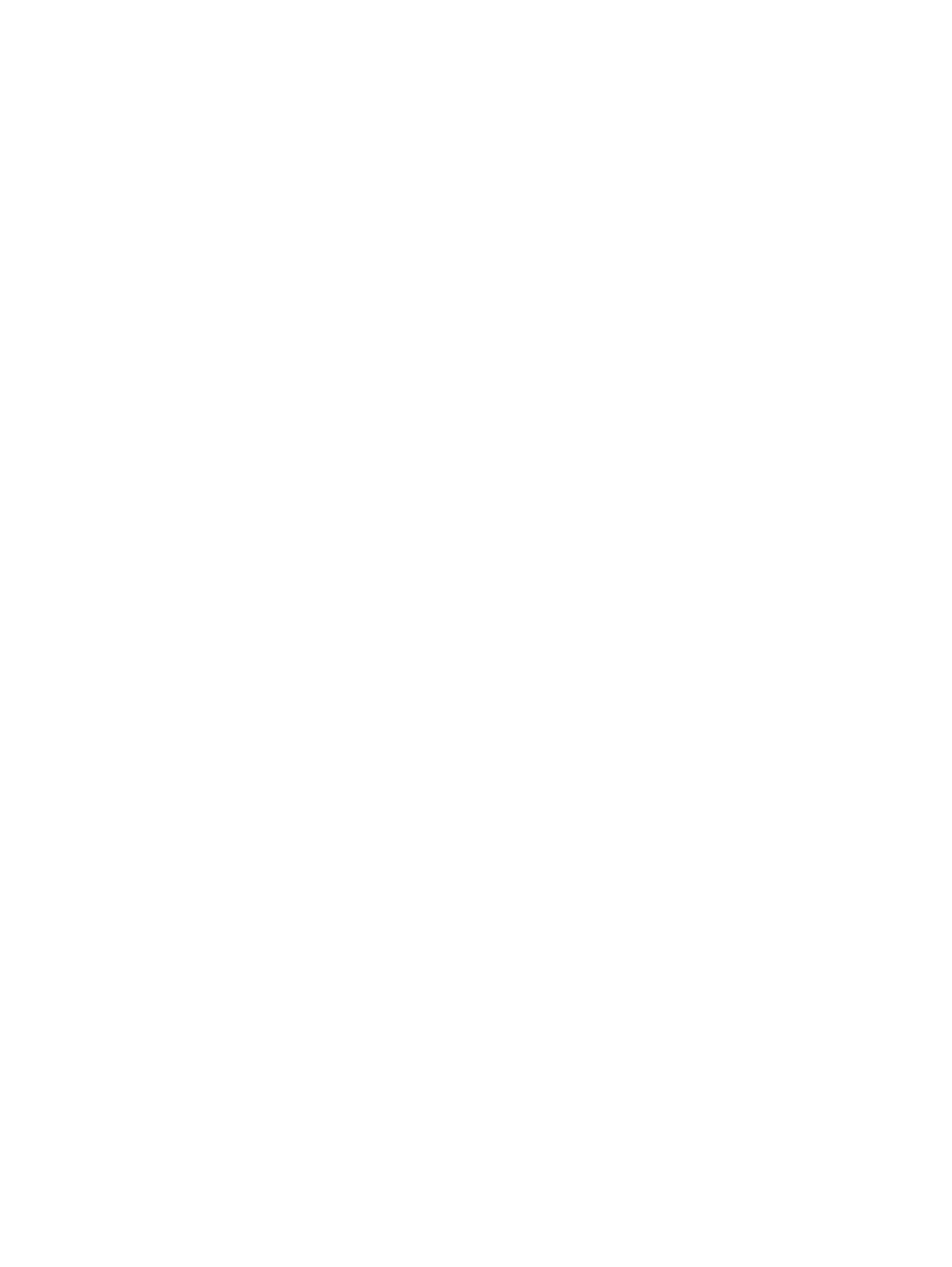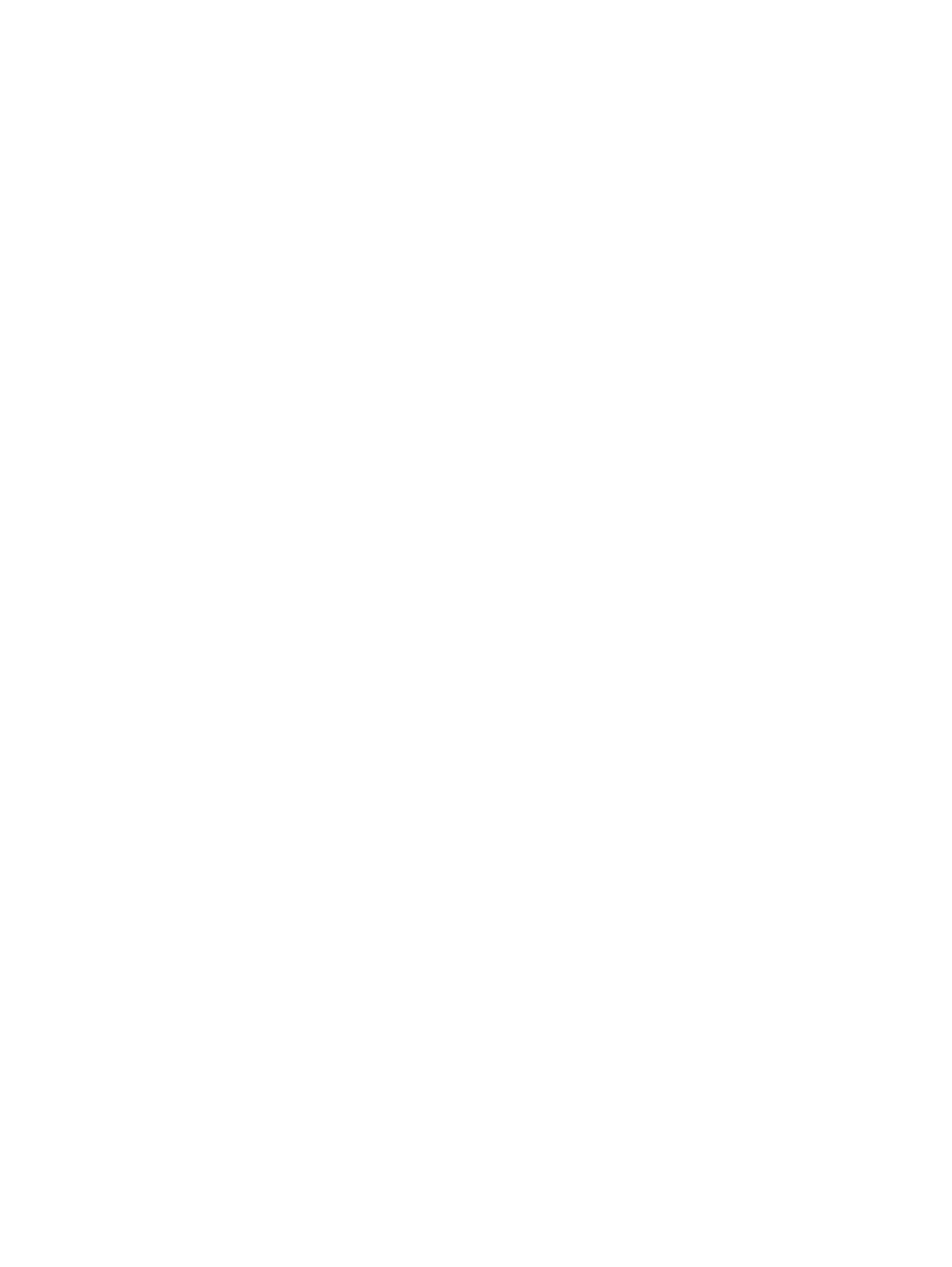
3 ポインティング デバイスおよびキーボード ................................................................................................ 22
ポインティング デバイスの使用 ....................................................................................................... 22
ポインティング デバイス機能のカスタマイズ ................................................................. 22
タッチパッドの使用 .......................................................................................................... 22
タッチパッドのオン/オフの切り替え ................................................................ 23
タッチパッド ジェスチャの使用 ...................................................................... 23
スクロール ........................................................................................................ 24
ピンチ ............................................................................................................... 24
回転 ................................................................................................................... 25
外付けマウスの接続 .......................................................................................................... 25
操作キーの使用 .................................................................................................................................. 26
ホットキーの使用 ............................................................................................................................... 27
テンキーの使用 .................................................................................................................................. 28
内蔵テンキーの使用 .......................................................................................................... 28
別売の外付けテンキーの使用 ............................................................................................ 28
タッチパッドとキーボードの清掃 ..................................................................................................... 29
4 マルチメディア ............................................................................................................................................. 30
マルチメディア機能 ........................................................................................................................... 30
マルチメディア コンポーネントの確認 ............................................................................ 31
音量の調整 ......................................................................................................................... 32
メディア操作キーの使用 ................................................................................................... 32
マルチメディア ソフトウェア ........................................................................................................... 34
[HP MediaSmart]ソフトウェアの使用 .............................................................................. 34
プリインストールされているその他のマルチメディア ソフトウェアの使用 .................. 34
ディスクからのマルチメディア ソフトウェアのインストール ........................................ 35
オーディオ ......................................................................................................................................... 36
外付けオーディオ デバイスの接続 ................................................................................... 36
オーディオ機能の確認 ....................................................................................................... 36
動画 .................................................................................................................................................... 37
外付けモニターまたはプロジェクターの接続 ................................................................... 37
HDMI デバイスの接続 ........................................................................................................ 38
HDMI 用のオーディオの設定(一部のモデルのみ) ........................................ 38
Web カメラ ........................................................................................................................................ 39
5 電源の管理 .................................................................................................................................................... 40
電源オプションの設定 ....................................................................................................................... 40
省電力設定の使用 .............................................................................................................. 40
スリープの開始および終了 ............................................................................... 40
ハイバネーションの開始および終了 ................................................................. 41
バッテリ メーターの使用 ................................................................................................. 41
電源プランの使用 .............................................................................................................. 42
現在の電源プランの表示 ................................................................................... 42
vi